| Oracle® Exalogic Elastic Cloud Oracle SOA Suiteエンタープライズ・デプロイメント・ガイド リリースEL X2-2、X3-2、X4-2およびX5-2 E51447-02 |
|
 前 |
 次 |
| Oracle® Exalogic Elastic Cloud Oracle SOA Suiteエンタープライズ・デプロイメント・ガイド リリースEL X2-2、X3-2、X4-2およびX5-2 E51447-02 |
|
 前 |
 次 |
この章では、構成ウィザードを使用してドメインを拡張しSOAコンポーネントを内包する方法について説明します。第8章「Exalogicエンタープライズ・デプロイメントのドメインの作成」でドメインを作成しました。
|
注意: 設定プロセスを開始する前に、次のURLにある『Oracle Fusion Middlewareリリース・ノート』をお読みください。 |
SOAコンポーネントはSOA管理対象サーバーをホスト間で移行できるようにサーバー移行を使用するため、ノードがいずれかのサーバーのホスティングに失敗しても、サービスを別のノード上で続行できます。サーバー移行の構成方法の詳細は、第13章「Exalogicエンタープライズ・デプロイメント用のサーバー移行の構成」を参照してください。
この章は次の項で構成されています:
Oracle SOAコンポーネントを含めるためにWebLogicドメインを拡張します。表9-1は、Oracle SOAコンポーネント用にドメインを拡張するために必要となるOracle SOAおよび他のタスクを構成する手順を一覧しています。
表9-1 SOAコンポーネント用にドメインを拡張する手順
| 手順 | 説明 | 詳細情報 |
|---|---|---|
|
SOAコンポーネント用にドメインを拡張するための準備 |
2台のSOAマシン上のホスト名ごとに適切な仮想IPマッピングが使用可能であることを確認します。 |
第9.2項「Oracle SOAコンポーネントのためのドメイン拡張の事前検証」 |
|
SOAコンポーネントのためのドメインの拡張 |
第8章で作成したWebLogicドメインを拡張します。 |
第9.3項「構成ウィザードを使用したSOAコンポーネントのためのドメイン拡張」 |
|
コンポジットをデプロイするためのOracle Coherenceの構成 |
Oracle BPELデハイドレーション用のコンポジットのデプロイにユニキャスト通信を使用するようにOracle Coherenceを構成します。 |
第9.4項「コンポジットをデプロイするためのOracle Coherenceの構成」 |
|
構成後および検証のタスク |
構成後および検証のタスクの指示に従います。 |
|
|
T3クライアント用の追加のネットワーク・チャネルを構成します。 |
HTTPクライアントとT3クライアントが10GBイーサネット・ネットワークを使用する場合、SOAHOST1とSOAHOST2上のSOAサーバーに対応した追加のネットワーク・チャネルを作成する必要があります。 |
第9.6項「EoIBを介したHTTPクライアントとT3クライアント用のネットワーク・チャネルの構成」 |
|
拡張ドメイン用のOracle Traffic Directorの構成 |
適切なURLのSOAサーバーにルーティングされるようにOracle Traffic Directorを構成します。 |
第9.7項「拡張ドメインを使用したOracle Traffic Directorの構成」 |
|
デフォルト永続ストアの構成 |
トランザクション回復用としてのデフォルト永続ストアの構成 |
第9.8項「トランザクション回復用としてのデフォルト永続ストアの構成」 |
|
コンポジットをデプロイするためのOracle Coherenceの構成 |
コンポジットのデプロイにユニキャスト通信を使用するようにOracle Coherenceを構成します。 |
第9.9項「デハイドレーション用Coherenceキャッシュの構成」 |
|
Oracle Adaptersの構成 |
Oracle FileおよびFTPアダプタの高可用性の実現、Oracle JMSアダプタの高可用性の実現、さらにOracle Databaseアダプタのスケーラビリティを高めます。 |
|
|
トランスポートのためのB2Bインスタンス識別子の更新 |
高可用性環境でのファイル、FTPまたは電子メールのトランスポートを設定します。 |
第9.14項「トランスポートのためのB2Bインスタンス識別子の更新」 |
|
SOA構成をバックアップします。 |
新たに拡張されたドメイン構成をバックアップします。 |
|
構成ウィザードを実行してドメインを拡張する前に、2台のSOAマシン上のホスト名ごとに適切な仮想IPマッピングが使用可能であることを確認します。また、SOAを実行するノード間でクロックが同期していることも確認します。
この項で説明する項目は、次のとおりです。
各セルから、さらにOTDノードから次のホスト名にpingを実行できることを確認します。
SOAHOST1-PRIV-V1
SOAHOST2-PRIV-V1
SOAHOST1VHN1
SOAHOST2VHN1
クラスタ内の2つのノードで可能なかぎり同時に「date」コマンドを実行することで、クロックが同期していることを確認します。
この章は、Oracle Fusion Middleware SOAを含むWL_HOMEおよびMW_HOME (バイナリ)が共有ストレージにインストールされており、それらがSOAHOST1とSOAHOST2から使用可能であるという前提に基づいています。また、この章はノード・マネージャ、管理サーバーおよびWSMサーバーが前出の章で説明されているとおりに構成済であるという前提にも基づいています。Oracle WebLogic SeverおよびOracle Fusion Middleware for SOAの両方をインストール後に、次のディレクトリとファイルがORACLE_HOMEディレクトリに表示されることを確認することで、インストールを検証します。
coherence_X.X
jrockit-jdkY.Y
modules
oracle_common
registry.xml
utils
domain-reistry.xml
logs
ocm.rsp
registry.dat
soa
wlserver_10.3
構成ウィザードを使用して、第8章「Exalogicエンタープライズ・デプロイメントのドメインの作成」で作成したドメインを拡張しSOAコンポーネントを含めます。
|
注意: 第8章「Exalogicエンタープライズ・デプロイメントのドメインの作成」で作成したドメインをバックアップしていない場合は、それをSOAコンポーネント用に拡張する前に現在のドメインをバックアップします。ドメイン拡張でエラーが生じた場合にバックアップを使用して回復できます。『Oracle Fusion Middleware管理者ガイド』の環境のバックアップに関する項を参照してください。 |
構成ウィザードを使用してドメインを拡張する手順は次のとおりです。
ディレクトリを構成ウィザードの場所に変更します。これは、SOAHOST1上のSOAホーム・ディレクトリ内です。すべてのデータベース・インスタンスを起動することをお薦めします。
ORACLE_COMMON_HOME/common/bin
./config.sh
「ようこそ」画面で、「既存のWebLogicドメインの拡張」を選択し、「次」をクリックします。
「WebLogicドメイン・ディレクトリ」画面で、次のWebLogicドメイン・ディレクトリを選択します。
ASERVER_HOME
「次へ」をクリックします。
「拡張ソースの選択」画面で、次を実行します。
「次の追加製品をサポートするために、自動的にドメインを拡張する」を選択します。
次の製品を選択します: Oracle SOA Suite 11.1.1.0
次の製品はすでに選択されグレー表示されています。それらは、第8章「ドメインを作成するためのSOAHOST1での構成ウィザードの実行」でドメインを作成したときに選択されました。
基本WebLogic Serverドメイン
Oracle Enterprise Manager
Oracle WSMポリシー・マネージャ
Oracle JRF
「次へ」をクリックします。
Oracle JRFがすでに定義されていることを示す「競合の検出」メッセージが表示された場合は、「既存のコンポーネントを保持する」オプションを選択して、「OK」をクリックします。
「GridLink RACデータ・ソースの構成」画面
ポリシー・ストアの再関連付けのために作成されたOPSSデータソースを選択します。
「SSLの有効化」を選択解除します。
「次へ」をクリックします。
「データソースのテスト」画面で、「次」をクリックします。
「JDBCコンポーネント・スキーマの構成」画面で、次を実行します。
「SOAインフラストラクチャ」、「ユーザー・メッセージング・サービス」およびSOA MDSスキーマを選択します。
コンポーネント・スキーマ対応のOracle RAC構成の場合は、「GridLinkへ変換」を選択します。
「次へ」をクリックします。
「GridLink RACコンポーネント・スキーマの構成」画面が表示されます(図9-1)。
次のフィールドに値を入力し、RCUとともにシードされたOracle RACデータベースの接続情報を指定します。
ドライバ: OracleのGridLink接続用ドライバ(Thin)、バージョン10以降を選択します。
サービス名: 小文字を使用してデータベースのサービス名を入力します。次に例を示します。
soaedg.mycompany.com.
ユーザー名: 対応するコンポーネントのデータベース・スキーマ所有者の名前を入力します。
パスワード: データベース・スキーマ所有者のパスワードを入力します。
「FANの有効化」を選択します。
「SSLの有効化」が選択解除されていることを確認します(かわりに、ONS通知が暗号化されるようにsslが選択されている場合は、適切なウォレットとウォレット・パスワードを入力します)。
サービス・リスナー: 使用しているRACデータベース用のSCANアドレスとポートを入力します。このアドレスは、TCPプロトコルを使用してデータベース内の該当するパラメータを問い合せることで特定できます。
SQL>show parameter remote_listener; NAME TYPE VALUE ------------------------------------------------------------- remote_listener string db-scan.mycompany.com:1521
|
注意: Oracle Database 11gリリース1 (11.1)の場合、各データベースのインスタンス・リスナーの仮想IPとポートを使用します。次に例を示します。 custdbhost1-vip.mycompany.com (port 1521) および custdbhost2-vip.mycompany.com (1521) Oracle Database 10gの場合は、マルチ・データ・ソースを使用して、Oracle RACデータベースに接続します。 |
ONSホスト: Oracle RACデータベースのSCANアドレスと、データベースによってレポートされたONSリモート・ポートを入力します。
[orcl@db-scan1 ~]$ srvctl config nodeapps -s ONS exists: Local port 6100, remote port 6200, EM port 2016
|
注意: Oracle Database 11gリリース1 (11.1)の場合は、各データベースのONSサービスのホスト名とポートを使用します。次に例を示します。 custdbhost1.mycompany.com (port 6200) および custdbhost2.mycompany.com (6200) |
「JDBCデータ・ソースのテスト」画面ですべての接続が正常であることを確認します。
接続は自動的にテストされます。「ステータス」列に結果が表示されますすべての接続が正常でない場合は、「前」をクリックして前の画面に戻りエントリを修正します。
すべての接続に成功したら「次へ」クリックします。
「オプション構成の選択」画面で、次を選択します。
JMS分散宛先
管理対象サーバー、クラスタ、およびマシン
デプロイメントとサービス
JMSファイル・ストア
「次へ」をクリックします。
「JMS分散宛先タイプの選択」画面で、すべてのJMSシステム・リソースがUDDになるように構成されていることを確認します。これがデフォルトです。
「管理対象サーバーの構成」画面で、必要な管理対象サーバーを追加します。
自動的に作成されたサーバーを選択し、「名前変更」をクリックして名前をWLS_SOA1に変更します。
「追加」をクリックして、別の新しいサーバーを追加し、サーバー名としてWLS_SOA2を入力します。
サーバーWLS_SOA1およびWLS_SOA2に、表9-2の属性を指定します。この画面に表示されている他のサーバーは変更しないでください。そのままにしておきます。
表9-2 管理対象サーバー
| 名前 | リスニング・アドレス | リスニング・ポート | SSLリスニング・ポート | SSL有効 |
|---|---|---|---|---|
|
WLS_SOA1 |
SOAHOST1-PRIV-V1 |
8001 |
n/a |
いいえ |
|
WLS_SOA2 |
SOAHOST2-PRIV-V1 |
8001 |
n/a |
いいえ |
|
WLS_WSM1 |
SOAHOST1-PRIV |
7010 |
n/a |
いいえ |
|
WLS_WSM2 |
SOAHOST2-PRIV |
7010 |
n/a |
いいえ |
「次へ」をクリックします。
表9-3 クラスタ
| 名前 | クラスタ・メッセージング・モード | マルチキャスト・アドレス | マルチキャスト・ポート | クラスタ・アドレス |
|---|---|---|---|---|
|
SOA_Cluster |
ユニキャスト |
n/a |
n/a |
SOAHOST1-PRIV-V1:8001,SOAHOST2-PRIV-V1:8001 注意: 外部クライアントがSOAサーバーにアクセスする場合は、クラスタ・アドレスをEoIB ( |
|
WSM-PM_Cluster |
ユニキャスト |
n/a |
n/a |
空白のままにします。 |
「次へ」をクリックします。
|
注意: 直接バインディングを介した非同期リクエスト/レスポンス・インタラクションの場合は、起動されたサービスがコールバック用のBeanをルックアップできるように、SOAコンポジットがJNDIプロバイダURLを提供する必要があります。 SOAインフラ構成プロパティが指定されていないが、WebLogic Serverクラスタ・アドレスが指定されている場合は、JNDIプロバイダURLからのクラスタ・アドレスが使用されます。このクラスタ・アドレスはクラスタ化されたサーバーのIPアドレスにマップされた単一のDNS名の場合もあれば、サーバーのip:portのカンマ区切りリストの場合もあります。代替として、ユーザーによって明示的に設定される場合は、SOAインフラ構成プロパティ |
「サーバーのクラスタへの割当」画面で、次のようにサーバーをクラスタに割り当てます。
SOA_Cluster:
WLS_SOA1
WLS_SOA2
WSM-PM_Cluster:
WLS_WSM1
WLS_WSM2
「次へ」をクリックします。
「マシンの構成」画面で、デフォルトで表示されているLocalMachineを削除し、「Unixマシン」タブをクリックします。
次のエントリが表示されます(表9-4に一覧)。
他のフィールドはすべてデフォルト値のままにします。
「次へ」をクリックします。
「サーバーのマシンへの割当」画面で、次のようにサーバーをマシンに割り当てます。
ADMINHOST:
AdminServer
SOAHOST1:
WLS_SOA1
WLS_WSM1
SOAHOST2:
WLS_SOA2
WLS_WSM2
「次へ」をクリックします。
「デプロイメントのクラスタまたはサーバーへのターゲット設定」画面で、次のターゲットを確認します。
usermessagingserverおよびusermessagingdriver-emailのみをSOA_Clusterに対してターゲット設定します。(usermessaging-xmpp、usermessaging-smppおよびusermessaging-voicexmlアプリケーションはオプションです。)
oracle.sdp.*およびoracle.soa.*ライブラリのみをSOA_Clusterに対してターゲット設定します。
oracle.rules.*ライブラリのみをAdminServerおよびSOA_Clusterに対してターゲット設定します。
wsm-pmアプリケーションのみをWSM-PM_Clusterに対してターゲット設定します。
「次へ」をクリックします。
「サービスのクラスタまたはサーバーへのターゲット設定」画面で、次のターゲットを確認します。
mds-owsmをWSM-PM_ClusterとAdminServerの両方に対してターゲット設定します。
OPSSをWSM-PM_Cluster、SOA_ClusterおよびAdminServerに対してターゲット設定します。
「次へ」をクリックします。
「JMSファイル・ストアの構成」画面で、第4.2項「Exalogicエンタープライズ・デプロイメントの共有記憶域推奨事項」でお薦めされるとおりにJMSストアに指定された共有ディレクトリの場所を入力します。次に例を示します。
ASERVER_HOME/jms
|
注意: 「JMSファイル・ストア」画面でこの場所を入力する前に、ASERVER_HOME/jmsディレクトリが存在している必要があります。 |
「次へ」をクリックします。
「構成サマリー」画面で、「拡張」をクリックします。
|
注意: 「OK」をクリックして、ホスト・ポートと競合するドメイン構成ポートに関する警告ダイアログを消します。この警告はWSM-PMインストールがすでに存在するために表示されます。 |
「ドメインの拡張中」画面で、「終了」をクリックします。
第8.5.3項「SOAHOST1での管理サーバーの起動」の手順を使用して、管理サーバーを再起動します。
コンポジットのデプロイではデフォルトでマルチキャスト通信が使用されますが、SOA Exalogicエンタープライズのデプロイメントではユニキャスト通信を使用することをお薦めします。セキュリティ上の理由でマルチキャスト通信を無効にしている場合は、ユニキャストを使用します。
ユニキャスト通信では、ノードはこのように他のクラスタ・メンバーを検出できません。そのため、クラスタに属するノードを指定する必要があります。ただし、クラスタのすべてのノードを指定する必要はありません。クラスタに追加された新しいノードが既存のノードのいずれかを検出できるように必要で十分な数のノードのみを指定します。結果として、新しいノードはクラスタに結合されたときに、クラスタ内の他のすべてのノードを検出できます。さらに、同一システム内で複数のIPが使用可能なSOA Exalogicエンタープライズ・デプロイメントなどの構成では、特定のホスト名を使用してOracle Coherenceクラスタを作成するようにOracle Coherenceを構成する必要があります。
|
注意: デプロイメントに使用されるOracle Coherenceフレームワークの構成が誤っていると、SOAシステムの起動を妨げる場合があります。デプロイメント・フレームワークは、SOAシステムを実行するネットワーク環境に応じて適切にカスタマイズする必要があります。この項で説明されている構成をお薦めします。 |
この項で説明する項目は、次のとおりです。
tangosol.coherence.wka<n>システム・プロパティを使用するノードを指定します。ここで、<n>は1から9までの数値です。ウエル・ノウン・アドレスとして最大9個のノードを指定できますが、クラスタには10個以上のノードを含めることができます。番号付けは1から開始します。この番号付けは連続している必要があり、欠番を含めることはできません。さらに、Oracle Coherenceがtangosol.coherence.localhostシステム・プロパティを介してクラスタを作成するために使用するホスト名を指定します。このローカル・ホスト名は、SOAサーバーがリスナー・アドレス(SOAHOST1-PRIV-V1およびSOAHOST2-PRIV-V1)として使用する仮想ホスト名にする必要があります。このプロパティは、Oracle WebLogic Server管理コンソールの「サーバーの起動」タブ(図 9–4)で-Dtangosol.coherence.localhostパラメータを「引数」フィールドに追加することで設定します。
図9-2 Oracle WebLogic Server管理コンソールの「サーバーの起動」タブを使用したホスト名の設定
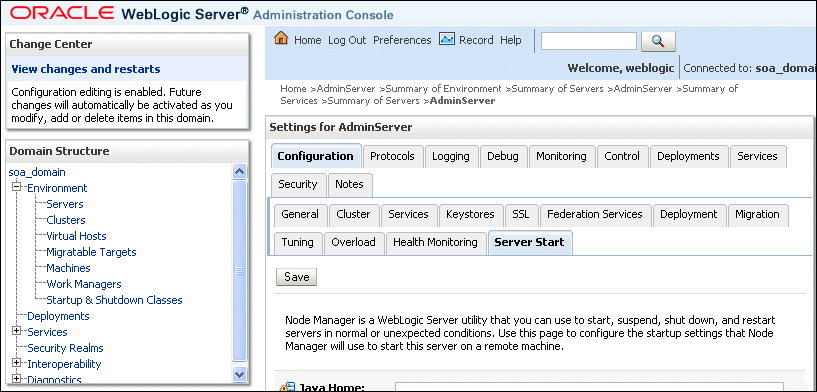
管理コンソールを使用して、Oracle Coherenceによって使用されるホスト名を指定します。
Oracle Coherenceによって使用されるホスト名を追加する手順は次のとおりです。
次のURLを使用してOracle WebLogic Server管理コンソールにログインします。
http://ADMINVHN:7001/console
「ドメイン構造」ウィンドウで「環境」ノードを開きます。
「サーバー」をクリックします。「サーバーのサマリー」ページが表示されます。
表の「名前」列内のサーバー名(ハイパーリンクとして表示されているWLS_SOA1またはWLS_SOA2)をクリックします。選択したサーバーの設定ページが表示されます。
「ロックして編集」をクリックします。
「サーバーの起動」タブ(図9-2に示す)をクリックします。
「引数」フィールドで、WLS_SOA1およびWLS_SOA2に対して次を入力します。
|
注意: 異なる |
|
注意: デプロイメント用に使用されるCoherenceクラスタはデフォルトではポート8088を使用します。このポートは、 WLS_SOA1 (「引数」フィールドに改行せず1行で次を入力します): -Dtangosol.coherence.wka1=SOAHOST1-PRIV-V1 -Dtangosol.coherence.wka2=SOAHOST2-PRIV-V1 -Dtangosol.coherence.localhost=SOAHOST1-PRIV-V1 -Dtangosol.coherence.localport=8089 -Dtangosol.coherence.wka1.port=8089 -Dtangosol.coherence.wka2.port=8089 WLS_SOA2 (「引数」フィールドに改行せず1行で次を入力します): -Dtangosol.coherence.wka1=SOAHOST1-PRIV-V1 -Dtangosol.coherence.wka2=SOAHOST2-PRIV-V1 -Dtangosol.coherence.localhost=SOAHOST2-PRIV-V1 -Dtangosol.coherence.localport=8089 -Dtangosol.coherence.wka1.port=8089 -Dtangosol.coherence.wka2.port=8089 Coherenceクラスタの詳細は、Oracle Coherence開発者ガイドを参照してください。 |
WLS_SOA1の場合は、次を入力します。
-Dtangosol.coherence.wka1=SOAHOST1-PRIV-V1 -Dtangosol.coherence.wka2=SOAHOST2-PRIV-V1 -Dtangosol.coherence.localhost=SOAHOST1-PRIV-V1
WLS_SOA2の場合は、次を入力します。
-Dtangosol.coherence.wka1=SOAHOST1-PRIV-V1 -Dtangosol.coherence.wka2=SOAHOST2-PRIV-V1 -Dtangosol.coherence.localhost=SOAHOST2-PRIV-V1
「保存」、「変更のアクティブ化」の順にクリックします。
|
注意: これらの変数が管理対象サーバーに正しく渡されることを確認する必要があります。(それらはサーバーの出力ログに反映されます。)Oracle Coherenceフレームワークの障害によってSOAインフラ・アプリケーションの起動が妨げられることがあります。 |
|
注意: マルチキャストおよびユニキャスト・アドレスは、WebLogic Serverクラスタがクラスタ通信用に使用しているものとは異なります。SOAは、2つのエンティティ(WebLogic Serverクラスタとコンポジットのデプロイ先グループ)の通信プロトコルが異なる場合でも、コンポジットが単一のWebLogic Serverクラスタのメンバーにデプロイされるように保証します。 |
構成ウィザードでドメインを拡張し、Oracle Coherenceを構成した後、構成後と検証に関する次の指示に従ってください。
この項で説明する項目は、次のとおりです。
このガイドで説明されているExalogicエンタープライズ・デプロイメントの場合、Oracle SOA Suiteのドメインを拡張する手順を完了した後に、管理サーバーで複数のノードを認証するために適切な資格情報を設定します。複数のWebLogic Serverインスタンスを管理する際のエラーを回避するため、WLS_SOA1およびWLS_SOA2管理対象サーバーのホスト名検証を無効にする必要があります。詳細は、第8章「WLS_WSM2管理対象サーバーのホスト名検証の無効化」を参照してください。
Exalogicエンタープライズ・デプロイメント・トポロジ構成が完了した後に、ホスト名検証を再度有効にします。詳細は、第12章「ノード・マネージャに対するホスト名検証証明書の有効化」を参照してください。
各コンピュータ・ノードでノード・マネージャのプライベート・ディレクトリからstartNodeManager.shスクリプトを使用して、ノード・マネージャを再起動します。
SOAHOST1でノード・マネージャを再起動する手順は次のとおりです。
ノード・マネージャに関連付けられているプロセスを停止することにより、ノード・マネージャを停止します。
シェル内でフォアグラウンドに実行されている場合、[Ctrl]キーを押しながら[C]を押すだけです。
シェル内でバックグラウンドで実行されている場合、関連プロセスを見つけ、killコマンドでこれを停止します。次に例を示します。
ps -ef | grep NodeManager orcl 9139 9120 0 Mar03 pts/6 00:00:00 /bin/sh ./startNodeManager.sh kill -9 9139
次のように、ノード・マネージャを起動します。
./startNodeManager.sh
起動スクリプトとクラスパス構成を管理サーバーのドメイン・ディレクトリから管理対象サーバーのドメイン・ディレクトリに伝播します。
起動スクリプトとクラスパス構成を伝播する手順は次のとおりです。
管理対象サーバー・ドメイン・ディレクトリと管理対象サーバー・アプリケーション・ディレクトリのコピーを作成します。
SOAHOST1でpackコマンドを実行し、次のコマンドを使用してテンプレート・パックを作成します。
cd ORACLE_COMMON_HOME/common/bin ./pack.sh -managed=true -domain=ASERVER_HOME -template=soadomaintemplateExtSOA.jar -template_name=soa_domain_templateExtSOA
SOAHOST1でunpackコマンドを実行し、伝播されたテンプレートを管理対象サーバーのドメイン・ディレクトリに解凍するため、次のコマンドを使用します。
./unpack.sh -domain=MSERVER_HOME -overwrite_domain=true -template=soadomaintemplateExtSOA.jar -app_dir=APP_DIR
|
注意: unpackコマンドの |
|
注意: このExalogicエンタープライズ・デプロイメント・トポロジで提示された構成手順は、管理対象サーバーごとに1つのプライベート(ノード当たり)ドメイン・ディレクトリが使用されていることを前提に記述されています。 |
WLS_SOA1管理対象サーバーを起動する前に、WLS_WSM1管理対象サーバーが稼働中であることを確認してください。そうでない場合、WLS_SOA1は起動しません。
管理コンソールを使用してWLS_SOA1管理対象サーバーを起動し検証します。
SOAHOST1でWLS_SOA1管理対象サーバーを起動する手順は次のとおりです。
次のように、Oracle WebLogic Server管理コンソールを使用してWLS_SOA1管理対象サーバーを起動します。
次のURLにある管理コンソールにアクセスします。
http://ADMINVHN:7001/console
ADMINVHNは、管理サーバーがリスニングしている(SOAHOST1内で)仮想IPにマップされる仮想ホスト名です。
「ドメイン構造」ウィンドウの「環境」ノードを開きます。
「サーバー」をクリックします。
「サーバーのサマリー」画面が表示されます。
「制御」タブをクリックします。
WLS_SOA1を選択し、「起動」をクリックします。
サーバーのステータスが「実行中」としてレポートされていることを確認します。サーバーが「起動中」または「再開中」として表示されている場合は、サーバーのステータスが「起動済み」に変わるまで待機します。「管理」または「失敗」などの別のステータスがレポートされた場合は、サーバー出力ログ・ファイルでエラーを確認します。
次のURLにアクセスし、WLS_SOA1のステータスを確認します。
http://SOAHOST1-PRIV-V1:8001/soa-infra/
|
注意:
|
次のURLにアクセスし、B2Bのステータスを確認します。
http://SOAHOST1-PRIV-V1:8001/b2bconsole/
次のURLにアクセスし、ワークリスト・アプリケーションのステータスを確認します。
http://SOAHOST1-PRIV-V1:8001/integration/worklistapp/
次のURLにアクセスし、コンポーザ・アプリケーションのステータスを確認します。
http://SOAHOST1-PRIV-V1:8001/soa/composer/
検証アクセスを許可する前に、WLS_WSM1管理対象サーバーが稼働中であることを確認してください。
解凍ユーティリティを使用して構成したドメインをSOAHOST2に伝播します。
ドメイン構成を伝播する手順は次のとおりです。
SOAHOST1で次のコマンドを実行して、前の手順で作成されたテンプレート・ファイルをSOAHOST2にコピーします。
cd ORACLE_COMMON_HOME/common/bin scp soadomaintemplateExtSOA.jar oracle@SOAHOST2:ORACLE_COMMON_HOME/common/bin
SOAHOST2でunpackコマンドを実行して、伝播されたテンプレートを解凍します。
cd ORACLE_COMMON_HOME/common/bin /unpack.sh-domain=MSERVER_HOME -template=soadomaintemplateExtSOA.jar -overwrite_domain=true -app_dir=APP_DIR
|
注意: unpackコマンドの |
|
注意: このExalogicエンタープライズ・デプロイメント・トポロジで提示された構成手順は、管理対象サーバーごとに1つのプライベート(ノード当たり)ドメイン・ディレクトリが使用されていることを前提に記述されています。 |
管理コンソールを使用してWLS_SOA2管理対象サーバーを起動します。SOAインフラ、B2Bコンソールおよびワークリスト・アプリケーションのURLにアクセスすることで検証します。
WLS_SOA2管理対象サーバーを起動し、それが正しく構成されていることを確認する手順は次のとおりです。
管理コンソールを使用してWLS_SOA2管理対象サーバーを起動します。
サーバーのステータスが管理コンソールで「実行中」としてレポートされていることを確認します。サーバーが「起動中」または「再開中」として表示されている場合は、サーバーのステータスが「起動済み」に変わるまで待機します。別のステータス(「管理」または「失敗」)がレポートされた場合は、サーバー出力ログ・ファイルでエラーを確認します。
SOAインフラの次のURLにアクセスします。
http://SOAHOST2-PRIV-V1:8001/soa-infra
次のURLにアクセスし、B2Bのステータスを確認します。
http://SOAHOST2-PRIV-V1:8001/b2bconsole
次のURLにアクセスし、ワークリスト・アプリケーションのステータスを確認します。
http://SOAHOST2-PRIV-V1:8001/integration/worklistapp/
検証アクセスを許可する前に、管理対象サーバー(WLS_WSM1またはWLS_WSM2)が稼働中であることを確認してください。
|
注意: WLS_SOA1サーバーが稼働していても、一部のアプリケーションが失敗状態になっている場合があります。そのため、前述のURLを検証し、サーバーの出力ファイルで個々のアプリケーションに関するエラーを監視することをお薦めします。 |
次のURLにアクセスし、コンポーザ・アプリケーションのステータスを確認します。
http://SOAHOST2-PRIV-V1:8001/soa/composer/
サーバーが起動されたら、GridLinkデータ・ソースが正しく構成されており、ONS設定が正しいことを確認します。作成されたGridLinkデータ・ソースごとにこの手順を実行します。
GridLinkデータ・ソース構成を検証する手順は次のとおりです。
Oracle WebLogic管理コンソールにログオンします。
http://ADMINVHN:7001/console
「ドメイン構造」ツリーで、「サービス」を開いてから、「データ・ソース」を選択します。
新しいデータ・ソースのいずれかをクリックします。
「モニタリング」タブをクリックし、いずれかのサーバーを選択します。
「統計」タブをクリックし、いずれかのサーバーを選択します。
「ONS」タブをクリックし、その後、「テスト」タブをクリックします。
サーバーを選択し、「ONSのテスト」をクリックします。
両方のテストが成功すると、構成は正しいといえます。ONSテストに失敗した場合は、RACデータベース・ノードでONSサービスが実行されていることを確認します。
orcl@db-scan1 ~]$ srvctl status scan_listener SCAN Listener LISTENER_SCAN1 is enabled SCAN listener LISTENER_SCAN1 is running on node db-scan1 SCAN Listener LISTENER_SCAN2 is enabled SCAN listener LISTENER_SCAN2 is running on node db-scan2 SCAN Listener LISTENER_SCAN3 is enabled SCAN listener LISTENER_SCAN3 is running on node db-scan2 [orcl@db-scan1 ~]$ srvctl config nodeapps -s ONS exists: Local port 6100, remote port 6200, EM port 2016 [orcl@db-scan1 ~]$ srvctl status nodeapps | grep ONS ONS is enabled ONS daemon is running on node: db-scan1 ONS daemon is running on node: db-scan2
データ・ソースを使用している各WebLogicサーバーからONSテストを実行します。
たとえば、JDEVからコンポジットのデプロイメントのようにHTTP/RMIクライアントがSOAサーバーに直接アクセスする必要がある場合は、直接バインディング・クライアントが直接バインディング・サーバーを直接呼び出します。詳細は、第3章「Exalogicエンタープライズ・デプロイメント用ネットワークの構成」を参照してください。
管理対象サーバーに対しては、Ethernet over InfiniBand (EoIB)を使用して次のネットワーク・チャネルを作成する必要があります。
WLS1などの管理対象サーバーに対してHTTPネットワーク・チャネルを作成するには、次の手順を実行します。
次のURLに移動します。
http://ADMINVHN1:7001/console
管理者としてログインします。
まだ実行していない場合は、チェンジ・センターで「ロックして編集」をクリックします。
管理コンソールの左側のペインで、「環境」、さらに「サーバー」を開き、「サーバーのサマリー」ページを開きます。
「サーバー」表で、「WLS_SOA1」をクリックし、WLS_SOA1ページを開きます。
「プロトコル」、さらに「チャネル」を選択します。「新規」をクリックします。
新しいネットワーク・チャネルの名前としてSOA_HTTPChannelと入力し、プロトコルとして「HTTP」を選択します。「次へ」をクリックします。
次の情報を「ネットワーク・チャネルのアドレス指定」ページに入力します。
「次」をクリックし、「ネットワーク・チャネルのプロパティ」ページで次を選択します。
有効
このプロトコルでHTTPを有効化
「終了」をクリックします。
管理コンソールのチェンジ・センターで、「変更のアクティブ化」をクリックして、これらの変更をアクティブ化します。
SOAHOST2でWLS_SOA2管理対象サーバーのネットワーク・チャネルを作成するには前述の手順を繰り返し、表9-6に記述された必須プロパティを入力する必要があります。
表9-6 ネットワーク・チャネルのプロパティ
| 管理対象サーバー | 名前 | プロトコル | リスニング・アドレス | リスニング・ポート | 外部リスニング・アドレス | 外部リスニング・ポート脚注 1 |
|---|---|---|---|---|---|---|
|
WLS_SOA1 |
SOA_HTTPChannel |
HTTP |
SOAHOST1VHN1 |
8001 |
|
443 |
|
WLS_SOA2 |
SOA_HTTPChannel |
HTTP |
SOAHOST2VHN1 |
8001 |
|
443 |
脚注 1 「構成」タブと「一般」サブタブでは、このポートは外部リスニング・ポートとして参照されます。「プロトコル」タブと「チャネル」サブタブでは、このポートは「ネットワーク・チャネル」表にパブリック・ポートとして一覧されます。
|
注意: これらのチャネルが作成された後は、適切なEoIBアドレス( |
SOA管理対象サーバーに対してT3ネットワーク・チャネルを作成するには、次の手順を実行します。
次のURLに移動します。
http://ADMINVHN1:7001/console
管理者としてログインします。
まだ実行していない場合は、チェンジ・センターで「ロックして編集」をクリックします。
管理コンソールの左側のペインで、「環境」、さらに「サーバー」を開き、「サーバーのサマリー」ページを開きます。
「サーバー」表で、「WLS_SOA1」をクリックし、WLS_SOA1ページを開きます。
「プロトコル」、さらに「チャネル」を選択します。「新規」をクリックします。
新しいネットワーク・チャネルの名前としてSOA_T3_Channelと入力し、プロトコルとして「t3」を選択します。「次へ」をクリックします。
次の情報を「ネットワーク・チャネルのアドレス指定」ページに入力します。
「次」をクリックし、「ネットワーク・チャネルのプロパティ」ページで次を選択します。
有効
このプロトコルでHTTPを有効化
「終了」をクリックします。
管理コンソールのチェンジ・センターで、「変更のアクティブ化」をクリックして、これらの変更をアクティブ化します。
表9-8 ネットワーク・チャネルのプロパティ
| 管理対象サーバー | 名前 | プロトコル | リスニング・アドレス | リスニング・ポート | 外部リスニング・アドレス | 外部リスニング・ポート脚注 1 |
|---|---|---|---|---|---|---|
|
WLS_SOA1 |
SOA_T3_Channel |
T3チャネル |
SOAHOST1VHN1 |
8003 |
SOAHOST1VHN1 |
8003 |
|
WLS_SOA2 |
SOA_T3_Channel |
T3チャネル |
SOAHOST2VHN1 |
8003 |
SOAHOST2VHN1 |
8003 |
脚注 1 「構成」タブと「一般」サブタブでは、このポートは外部リスニング・ポートとして参照されます。「プロトコル」タブと「チャネル」サブタブでは、このポートは「ネットワーク・チャネル」表にパブリック・ポートとして一覧されます。
適切なチャネルの作成後、Oracle Traffic Directorが適切なURLのSOAサーバーにルーティングされるように構成する必要があります。
|
注意: soa.mycompany.comとsoainternal.mycompany.comの仮想サーバーは、第7章「Oracle Exalogicエンタープライズ・デプロイメントのインストールと構成」で作成しました。 |
この項で説明する項目は、次のとおりです。
必要な仮想サーバー・ルートを作成する手順は次のとおりです。
次のURLを使用して管理コンソールにログインします。
https://OTDADMINVHN.mycompany.com:8989
ページの左上角にある「構成」をクリックして、使用可能な構成の一覧を表示します。
ルートを構成する構成を選択します。
「ナビゲーション」ペインで、「仮想サーバー」およびSOAEXA仮想サーバーを開きます。「ルート」を選択して、稼働サーバーに定義されたルートの一覧を開きます。
第9.7.1.1項「新規ルートの作成」に続きます
Oracle HTTP ServerがSOA_Clusterにルーティングされるようにする手順は次のとおりです。
「新規ルート」をクリックして、「新規ルート」ダイアログ・ボックスを開きます。
「ステップ1: ルート・プロパティ」画面の「名前」フィールドにsoa-routeと入力します。
「オリジン・サーバー・プール」ドロップダウン・メニューで「origin-server-pool-1」を選択し、「次」をクリックします。
「ステップ2: 条件情報」画面で、「変数/関数」ドロップダウン・リストから変数「$uri」を選択します。「演算子」ドロップダウン・メニューで「= ~」を選択し、さらに「値」フィールドに/soa-infraと入力します。
|
注意: シーケンスの最初の式ではジョイナ(and/or)は使用できません。 |
「OK」を選択し、さらに「Plus」を選択して次の式を追加します。
|
注意: ここではジョイナ |
「変数/関数」として「URI」、「演算子」として「= ~」、さらに「値」として「inspection.wsil」を選択します。「OK」を選択します。
前述の手順の情報を使用して残りの条件を追加します。
表9-9 ルートおよび条件
| ルート | オリジン: サーバー・プール | 条件 |
|---|---|---|
|
|
|
|
「次」、さらに「ルートの作成」をクリックします。
ルートが「ルート」ページに表示され、メイン・パネルに「デプロイメント保留中」メッセージが表示されます。
新しいルートが「ルート」ページに表示され、メイン・パネルに「デプロイメント保留中」メッセージが表示されます。「変更のデプロイ」を選択して即座に更新された構成をデプロイすることもできれば、変更を加えるまで待機することもできます。詳細は、第7.8項「構成のデプロイと仮想サーバー・アドレスのテスト」を参照してください。
soainternal仮想サーバー内で新しいルートを作成するには、前述の手順と条件を繰り返します。作成した最初のルートからルールをコピーして、origin-server-pool1を使用できます。
サーバーのステータスが管理コンソールで「実行中」としてレポートされていることを確認します。サーバーが「起動中」または「再開中」として表示されている場合は、サーバーのステータスが「起動済み」に変わるまで待機します。「管理」または「失敗」などの別のステータスがレポートされた場合は、サーバー出力ログ・ファイルでエラーを確認します。考えられる原因については、第14.14項「エンタープライズ・デプロイメントのトポロジのトラブルシューティング」を参照してください。
次のURLにアクセスできることを検証します。webhostNには各Oracle Traffic Directorホストの名前が指定されます。WEBHOST1とWEBHOST2の両方について次のURLを確認します。
http://webhostN-priv-v1:7777/soa-infra
http://webhostN-priv-v1:7777/integration/worklistapp
http://webhostN-priv-v1:7777/b2bconsole
http://webhostN-priv-v1:7777/sdpmessaging/userprefs-ui
http://webhostN-priv-v1:7777/soa/composer
両方のOracle Traffic Directorインスタンスを介してSOA_Clusterを検証します。
ロード・バランサを介したシステム・アクセスの構成の詳細は、第3.7項「ロード・バランサの構成」を参照してください。
|
注意:
|
さらに、OTDサーバーによって公開された外部/EoIBアドレスを使用してSOAにアクセスできることを検証します。URLにアクセスできることを検証します。webhostNには各Oracle Traffic Directorホストの名前が指定されます。WEBHOST1とWEBHOST2の両方について次のURLを確認します。
http://WEBHOSTnVHN1:7777/soa-infra
http://WEBHOSTnVHN1:7777/integration/worklistapp
http://WEBHOSTnVHN1:7777/b2bconsole
http://WEBHOSTnVHN1:7777/sdpmessaging/userprefs-ui
http://WEBHOSTnVHN1:7777/soa/composer
システムがインフィニバンドとWebサービスのローカルの最適化を使用できるようにするために、SOAインフラストラクチャで正しいサーバーURLおよびOracle Traffic Director URLのプロパティを使用する必要があります。これを実行するには、サーバーURLとHTTPサーバーURLの両方がOracle Traffic Directorの仮想サーバー(インフィニバンド・アドレス)をポイントするように設定する必要があります。この項では、両方のURLを設定する手順について説明します。
サーバーURLがOracle Traffic Directorの仮想サーバー(インフィニバンド・アドレス)をポイントするように設定する手順は次のとおりです。
第8.5.1項「SOAHOST1での管理サーバー用boot.propertiesの作成」で指定したユーザー名とパスワードを使用して、Oracle Enterprise Manager Fusion Middleware Controlにログインします。
左側のナビゲーション・ツリーで、「Farm_domain_name」、「SOA」の順に開きます。「soa-infra (WSL_SOA1)」を右クリックし、「SOA管理」および「共通プロパティ」を選択します。
「サーバーURL」フィールドに、Oracle Traffic DirectorでIP over InfiniBand (IPoIB)のロード・バランサ・エントリとして設定された仮想ホスト名を入力します。
http://webhost1-priv-v1:7777
「適用」を選択します。
|
注意: これらのMBeanはクラスタ上のすべての管理対象サーバーで共有されているため、変更はSOAクラスタ・レベルの他の管理対象サーバー(WLS_SOA2)に自動的に伝播されます。 |
HTTPサーバーURLがOracle Traffic Directorの仮想サーバー(インフィニバンド・アドレス)をポイントするように設定する手順は次のとおりです。
第8.5.1項「SOAHOST1での管理サーバー用boot.propertiesの作成」で指定したユーザー名とパスワードを使用して、Fusion Middleware Controlにログインします。
左側のナビゲーション・ツリーで、「Farm_domain_name」、「SOA」の順に開きます。「soa-infra (Server_name)」を右クリックし、「SOA管理」および「共通プロパティ」を選択します。
ページ下部の「詳細SOAインフラ拡張構成プロパティ」リンクを選択します。
HTTPServerURLフィールドで、サーバーURLの手順で「サーバーURL」フィールドに入力したものと同じ値を入力します。
「適用」を選択します。
ここで、外部ロード・バランサのかわりにOracle Traffic Directorインスタンスを使用し、インフィニバンドを介してルートをコールバックします。また、SOAサービス・エンジンはWebサービスのローカル最適化も使用します。
Webサービスのローカル最適化の場合、基本要件は2つのSOAコンポジットを同じサーバー/プロセスに共存させることです。それを決定するために、SOAはサーバー(ターゲット・サービス・コンポジットのデプロイ先)のホストおよびポートの構成と参照サービス・エンドポイントURIに指定された構成を比較します。
ターゲット・ホスト値の場合のチェック・シーケンスを優先順に示します。
「SOAインフラストラクチャの共通プロパティ」ページのサーバーURL構成プロパティの値を確認します。
指定されていない場合は、クラスタMBeanからFrontendHostおよびFrontendHTTPPort (または、SSLが有効な場合は、FrontendHTTPSPort)構成プロパティ値を確認します。
指定されていない場合は、Oracle WebLogic Server MBeanからFrontendHostおよびFrontendHTTPPort (または、SSLが有効な場合は、FrontendHTTPSPort)構成プロパティ値を確認します。
指定されていない場合は、ローカル・ホストのDNS解決済Inetアドレスを使用します。
ターゲット・サービス・ポート値の場合のチェック・シーケンスを優先順に示します。
「SOAインフラストラクチャの共通プロパティ」ページのHttpServerURLに構成されたポートを確認します。
「SOAインフラストラクチャの共通プロパティ」ページの「サーバーURL」に構成されたポートを確認します。
指定されていない場合は、クラスタMBeanからFrontendHostおよびFrontendHTTPPort (または、SSLが有効な場合は、FrontendHTTPSPort)構成プロパティ値を確認します。
指定されていない場合は、Oracle WebLogic Server MBeanからFrontendHostおよびFrontendHTTPPort (または、SSLが有効な場合は、FrontendHTTPSPort)構成プロパティ値を確認します。
指定されていない場合、SOAスイートはHTTP URLの場合は80、HTTPS URLの場合は443であると想定します。
各サーバーに、完了できなかった可能性のある、サーバーによって調整されたコミット済トランザクションについての情報を保管するトランザクション・ログがあります。WebLogic Serverは、システム・クラッシュまたはネットワーク障害からの回復に、このトランザクション・ログを使用します。クラスタ内のサーバーに対してトランザクション回復サービスの移行機能を利用する場合は、サーバーと、そのバックアップ・サーバーからアクセス可能な場所にトランザクション・ログを保管します。
デフォルトの永続ストアの場所を設定する手順は次のとおりです。
Oracle WebLogic管理コンソールにログオンします。
http://ADMINVHN:7001/console
「チェンジ・センター」セクションで、「ロックして編集」をクリックします。
「ドメイン構造」ウィンドウで「環境」ノードを開き、さらに「サーバー」ノードをクリックします。「サーバーのサマリー」ページが表示されます。
表の「名前」列内の「WLS_SOA1」(ハイパーリンクとして表示)をクリックします。設定ページが表示され、デフォルトで「構成」タブが選択されています。
「構成」タブをクリックし、その後、「サービス」タブをクリックします。
このページの「デフォルト・ストア」セクションで、デフォルト永続ストアがデータ・ファイルを保管するフォルダのパスを入力します。このパスのディレクトリ構造は次のとおりです。
ASERVER_HOME/tlogs
WLS_SOA2サーバーに対して手順3、4、5および6を繰り返します。
「保存」、さらに「変更のアクティブ化」をクリックします。
両方のSOAサーバーを再起動します。
WLS_SOA1およびWLS_SOA2を再起動した後、次のディレクトリに次のファイルが作成されていることを確認します。
ASERVER_HOME/tlogs
_WLS_WLS_SOA1000000.DAT
_WLS_WLS_SOA2000000.DAT
|
注意: トランザクション回復サービスの移行を有効にするには、クラスタ内のその他のサーバーから使用できる永続ソリューションの場所を指定します。WLS_SOA1とWLS_SOA2の両方からこのディレクトリにアクセスできる必要があります。また、このディレクトリは、サーバーを再起動する前に存在する必要があります。 |
Oracle Fusion Middlewareのこのリリースでは、BPELオブジェクト・アクセスのパフォーマンスを最適化するためにOracle Coherenceキャッシュを使用できます。CacheEnabledプロパティを使用してBPELエンジンを構成すると、エンジンがデータベースに対して実行する読取りの数が減少します。多数の読取りでロックとバージョン確認が必要なため、それらをなくすことでBPELエンジンのパフォーマンスは大幅に改善されます。デハイドレーション用にOracle Coherenceを構成するには次の手順を実行する必要があります。
SOAでCacheEnabledプロパティを有効化するには次の手順に従います。
第8.5.1項「SOAHOST1での管理サーバー用boot.propertiesの作成」で指定したユーザー名とパスワードを使用して、Oracle Enterprise Manager Fusion Middleware Controlにログインします。
左側のナビゲーション・ツリーで、「Farm_domain_name」、「SOA」を開き、「soa-infra (server_name)」(サーバーのいずれか一方)を右クリックします。
「SOA管理」、さらに「BPELプロパティ」をクリックします。
「詳細BPEL構成プロパティ」を選択します。
QualityOfServiceプロパティにCacheEnabledと入力します。
「適用」を選択します。
デハイドレーション用インプロセスCoherenceキャッシュを使用するために必要なサーバー・プロパティを設定します。
SOAでCacheEnabledプロパティを有効化する手順は次のとおりです。
次のURLを使用してOracle WebLogic Server管理コンソールにログインします。
http://ADMINVHN:7001/console
「ドメイン構造」ウィンドウで「環境」ノードを開きます。
「サーバー」をクリックします。
「サーバーのサマリー」ページが表示されます。
表の「名前」列内のサーバー名(ハイパーリンクとして表示されているWLS_SOA1またはWLS_SOA2)をクリックします。
選択したサーバーの設定ページが表示されます。
「ロックして編集」をクリックします。
「サーバーの起動」タブをクリックします。
「引数」フィールドで、WLS_SOA1とWLS_SOA2について次を追加します。
-Dbpel.cache.localStorage=true -Dbpel.cache.threadCount=20 -Dbpel.cache.cubeInstance.sizeLimit=4g -Dbpel.cache.invokeMessage.sizeLimit=2g -Dbpel.cache.deliveryMessage.sizeLimit=2g -Dbpel.cache.deliverySubscription.sizeLimit=2g
「保存」、「変更のアクティブ化」の順にクリックします。
ローカル記憶域キャッシュを使用した動作を最適化し、パフォーマンスを改善するには、次のフラグを含むようにSOAサーバーの起動パラメータを更新します。
-Djava.net.preferIPv4Stack=true -Xlargepages:exitOnFailure=true -Doracle.xdkjava.exalogic.optimization=true -Xms16g -Xmx16g
SOAサーバーの起動パラメータを更新する手順は次のとおりです。
次のURLを使用してOracle WebLogic Server管理コンソールにログインします。
http://ADMINVHN:7001/console
「ドメイン構造」ウィンドウで「環境」ノードを開きます。
「サーバー」をクリックします。
「サーバーのサマリー」ページが表示されます。
表の「名前」列内のサーバー名(ハイパーリンクとして表示されているWLS_SOA1またはWLS_SOA2)をクリックします。
選択したサーバーの設定ページが表示されます。
「ロックして編集」をクリックします。
「サーバーの起動」タブをクリックします。
WLS_SOA1とWLS_SOA2の「引数」フィールドで次を追加します。
-Djava.net.preferIPv4Stack=true -Xlargepages:exitOnFailure=true -Doracle.xdkjava.exalogic.optimization=true -Xms16g -Xmx16g
|
注意: 異なる-Dパラメータの間では改行しないでください。管理コンソールの引数テキスト・フィールドではテキストをコピーしたり貼り付けたりしないでください。その結果、Java引数にHTMLタブが挿入されることがあります。テキストには、次の例に含まれるテキスト文字以外は含めないでください。 |
「保存」、「変更のアクティブ化」の順にクリックします。
これらの変更を両方のサーバー(WLS_SOA1とWLS_SOA2)に適用します。
SOAのコンポーザやB2Bコンソールなどのステートフル・アプリケーションを使用予定の場合は、SOAサーバーのセッション・レプリケーション拡張機能を有効化できます。
SOA_Clusterに対してセッション・レプリケーション拡張機能を有効にする手順は次のとおりです。
SOA_Cluster内のサーバーを停止します。
WLS_SOA1などの管理対象サーバー用のレプリケーション・ポートを設定する手順は次のとおりです。
「ドメイン構造」で、「環境」および「サーバー」をクリックします。「サーバーのサマリー」ページが表示されます。
サーバーのリストで「WLS_SOA1」をクリックします。「WLS_SOA1の設定」が表示されます。
「構成」タブで、「クラスタ」タブをクリックします。
「レプリケーション・ポート」フィールドに、複数のレプリケーション・チャネルを構成するためのポートの範囲を入力します。たとえば、SOA_Cluster内の管理対象サーバーのレプリケーション・チャネルは、8006から8009のポート上でリスニングできます。このポート範囲を指定するには、8006-8009と入力します。
WLS_SOA2に対してこれらの手順を繰り返します。
次の手順に従って、クラスタ内の各管理対象サーバー(たとえば、WLS_SOA1)のカスタム・ネットワーク・チャネルを作成します。
Oracle WebLogic管理コンソールにログオンします。
http://ADMINVHN:7001/console
「チェンジ・センター」で「ロックして編集」をクリックします(選択されていない場合)。
コンソールの左側のペインで、「環境」を開き、「サーバー」を選択します。
「サーバーのサマリー」ページが表示されます。
「サーバー」表で、「WLS_SOA1」管理対象サーバー・インスタンスをクリックします。
「プロトコル」、さらに「チャネル」を選択し、「新規」をクリックします。
次の情報を入力します。
リスニング・アドレス: SOAHOST1-PRIV-V1
|
注意: これはWLS_SOA1に割り当てられたフローティングIPアドレスです。 |
リスニング・ポート: 8006
デフォルトの外部リスニング・ポートを削除します。
「次」をクリックして、「ネットワーク・チャネルのプロパティ」ページで、「有効」と「アウトバウンドの有効化」を選択し、「終了」をクリックします。
「ネットワーク・チャネル」表で、WLS_SOA1管理対象サーバー用に作成したネットワーク・チャネルである「ReplicationChannel」を選択します。
「詳細」を開き、「SDPプロトコルの有効化」を選択し、「保存」をクリックします。
管理コンソールのチェンジ・センターでこれらの変更をアクティブ化するには、変更のアクティブ化をクリックします。
これらの手順を繰り返して、SOA_Clusterクラスタ内の残りの各管理対象サーバー用のネットワーク・チャネルを作成する必要があります。表9-10の説明に従い必要なプロパティを入力します。
クラスタ内の各管理対象サーバーのネットワーク・チャネルを作成した後、「環境」、さらに「クラスタ」をクリックします。
「クラスタのサマリー」ページが表示されます。
「SOA_Cluster」をクリックします。
「SOA_Clusterの設定」ページが表示されます。
「レプリケーション」タブをクリックします。
「レプリケーション・チャネル」フィールドで、レプリケーション・トラフィック用に使用されるチャネルの名前としてReplicationChannelが設定されていることを確認します。
「詳細」セクションで、「レプリケーションの一方向RMIの有効化」オプションを選択し、「保存」をクリックします。
変更内容をアクティブ化して、管理対象サーバーを再起動します。
システム・プロパティ-Djava.net.preferIPv4Stack=trueをWebLogic Serverの起動パラメータに追加します。
Oracle WebLogic管理コンソールにログオンします。
http://ADMINVHN:7001/console
「ドメイン構造」ウィンドウで「環境」ノードを開きます。
「サーバー」をクリックして、「サーバーのサマリー」ページを開きます。
表の「名前」列内のサーバー名(ハイパーリンクとして表示されているWLS_SOA1またはWLS_SOA2)をクリックします。
選択したサーバーの設定ページが表示されます。
「ロックして編集」をクリックします。
新しいネットワーク・チャネルの名前としてReplicationChannelと入力して、プロトコルとしてt3を選択してから、「次へ」をクリックします。
「サーバーの起動」タブをクリックします。
「引数」フィールドで、WLS_SOA1およびWLS_SOA2に対して次を追加します。
-Djava.net.preferIPv4Stack=true
「保存」、「変更のアクティブ化」の順にクリックします。
|
注意: 複数のリスニング・ポートが開かれていたことを確認するには、コマンド行でnetstat -naコマンドを実行するか、管理対象サーバーのログを確認します。 |
|
注意: これらの変更を有効にするため、SOAサーバーを再起動する必要があります。 |
Oracle File、FTPおよび拡張SOAドメインのデータベース・アダプタを構成します。
この項で説明する項目は、次のとおりです。
Oracle FileおよびFTPアダプタを使用することで、BPELプロセスまたはOracle Mediatorはプライベート・ファイル・システム上のファイルを読み書きしたり、FTP (ファイル転送プロトコル)を介してリモート・ファイル・システム上のファイルを読み書きしたりできます。これらのアダプタは、Oracle BPEL Process ManagerおよびOracle Mediatorサービス・エンジンからなるアクティブ/アクティブ・トポロジにおけるインバウンドとアウトバウンドの両方の操作の高可用性をサポートします。Oracle FileおよびFTPアダプタのアウトバウンド操作の高可用性を実現するには、Oracle Fusion Middlewareテクノロジ・アダプタ・ユーザーズ・ガイドのアウトバウンド操作の高可用性に関する項に説明されているとおりデータベースmutexロック操作を使用します。データベースmutexロック操作を使用すると、これらのアダプタは同じディレクトリへ書き込む際に複数の参照が相互に上書きされないように保証できます。インバウンド操作の場合は、複数のインスタンスが同じ入力ファイルを読み取る重複シナリオを避けるためにもデータベースが使用されます。
|
注意: この項で説明する操作は、アプリケーションでこれらのアダプタが必要な場合にのみ必要となります。 |
|
注意: ファイル・アダプタは、インバウンド・ディレクトリからファイルを取得し、それを処理して、出力ディレクトリにファイルを出力します。ファイル・アダプタは非トランザクションのため、ファイルが2回処理されることがあります。その結果、RACバックエンドまたはSOA管理対象サーバーでフェイルオーバーが生じた場合に、重複ファイルを取得する可能性があります。 |
データベース表をコーディネータとして使用してアウトバウンドOracle FileまたはFTPアダプタの高可用性を実現します。
|
注意: FTPアダプタの手順および構成オプションはファイル・アダプタの場合のオプションと同一です。FTP HA構成で使用される接続ファクトリは、 |
|
注意: データベースをコーディネータとして使用する場合は、グローバル・トランザクション・タイムアウトを増やします。 |
アウトバウンドOracle FileまたはFTPアダプタの高可用性を実現するには、Oracle WebLogic Serverコンソールから、eis/HAFileAdapterに対応する接続インスタンスのOracle Fileアダプタ・デプロイメントの記述子を変更します。
Oracle WebLogic管理コンソールにログオンします。
http://ADMINVHN:7001/console
「ドメイン構造」の左側のペインで「デプロイメント」をクリックします。
右側のペインの「デプロイメントのサマリー」の下にあるFileAdapterをクリックします。
「構成」 タブをクリックします。
「アウトバウンド接続プール」タブをクリックし、javax.resource.cci.ConnectionFactoryを開いて、構成された接続ファクトリを確認します。
「eis/HAFileAdapter」をクリックします。高可用性に対応する接続ファクトリのアウトバウンド接続プロパティが表示されます。
「ロックして編集」をクリックします。プロパティ値の列が編集可能となり、「プロパティ値」の下の任意の行をクリックして値を変更できます。
表9-11はOracle FileおよびFTPアダプタの接続ファクトリにおける新しいパラメータについて説明しています。
表9-11 Oracle FileおよびFTPアダプタ
| パラメータ | 説明 |
|---|---|
|
controlDir |
制御ファイルを保存するディレクトリ構造に設定します。1つのクラスタ内で複数のWebLogic Serverインスタンスを実行する場合は、共有場所に設定する必要があります。共有記憶域のディレクトリを次のように構成します。
ASERVER_HOME/fadapter
ディレクトリASERVER_HOME/fadpterが事前に存在している必要があります。 |
|
inboundDataSource |
値をjdbc/SOADataSourceに設定します。これは、高可用性に対応するスキーマが事前に作成されているデータ・ソースです。事前に作成されたスキーマは次のディレクトリで確認できます。
ORACLE_HOME/rcu/integration/soainfra/sql/createschema_soainfra_oracle.sql
他の場所にスキーマを作成する場合は、次のスクリプトを使用します。異なるスキーマを選択する場合は、それに応じてinboundDataSourceプロパティを設定する必要があります。 |
|
outboundDataSource |
値を
ORACLE_HOME/rcu/integration/soainfra/sql/adapter/createschema_adapter_oracle.sql
他の場所にスキーマを作成するには、次のスクリプトを使用します。そうするように選択した場合は、 |
|
outboundDataSourceLocal |
値を |
|
outboundLockTypeForWrite |
Oracle Databaseを使用する場合は、値を
|
|
workingDirectory |
作業ディレクトリでは「デフォルト」を使用します。 |
プロパティを更新した後、「保存」をクリックします。「デプロイメント・プランの保存」ページが表示されます。
デプロイメント・プラン用の共有記憶域の場所を入力します。ディレクトリ構造は次のとおりです。
ORACLE_BASE/config/dp/soaedg_domain/FileAdapterPlan.xml
「OK」をクリックします。「保存」、さらに「変更のアクティブ化」をクリックします。
新しいデプロイメント・プランを保存およびアクティブ化した後、FileAdapterデプロイメントをアクティブ化します。起動しなかった場合、デプロイメントは「準備完了」状態のままです。FileAdapterデプロイメント・プランをアクティブ化する手順は次のとおりです。
管理コンソールで「ドメイン構造」の左側のペインで「デプロイメント」をクリックします。
右側のペインの「デプロイメントのサマリー」の下でFileAdapterを選択し、「起動」、さらに「すべてのリクエストを処理」を選択します。
次の例に示すように接続ファクトリを使用するためにBPELプロセスまたはメディエータ・シナリオを構成します(バインディング・コンポーネントの場合はコンポジットに含まれるjcaファイル内)。
<adapter-config name="FlatStructureOut" adapter="File Adapter" xmlns="http://platform.integration.oracle/blocks/adapter/fw/metadata">
<connection-factory location="eis/HAFileAdapter" adapterRef=""/>
<endpoint-interaction portType="Write_ptt" operation="Write">
<interaction-spec className="oracle.tip.adapter.file.outbound.FileInteractionSpec">
<property../>
<property../>
</interaction-spec>
</endpoint-interaction>
</adapter-config>
|
注意: 接続ファクトリの場合、場所属性は |
|
注意: FTPAdapterのコントロール・ディレクトリを更新するには同じ手順を実行します。これらの変更の場合は、 |
Oracle JMSアダプタが1つのクラスタ内の複数のサーバーと通信する場合は、アダプタの接続ファクトリ・プロパティFactoryPropertiesで使用可能なサーバーを一覧する必要があります。サーバーが一覧されていない場合は、1つのランダム・サーバーに対してのみ接続が確立されます。その特定のサーバーがダウンした場合は、それ以降のメッセージは処理されません。
アダプタのJCA接続ファクトリを検証する手順は次のとおりです。
Oracle WebLogic管理コンソールにログオンします。
http://ADMINVHN:7001/console
「ドメイン構造」の左側のペインで「デプロイメント」をクリックします。
右側のペインの「デプロイメントのサマリー」の下にあるJMSAdapterをクリックします。
「構成」 タブをクリックします。
「アウトバウンド接続プール」タブをクリックし、oracle.tip.adapter.jms.IJmsConnectionFactoryを開いて、構成された接続ファクトリを確認します。
使用する特定のインスタンス(たとえば、eis/wls/Queue)をクリックします。接続ファクトリの「アウトバウンド接続のプロパティ」が開きます。
「ロックして編集」をクリックします。
FactoryPropertiesフィールドで(「プロパティ値」の下の対応するセルをクリック)、次を入力します。
java.naming.factory.initial=weblogic.jndi.WLInitialContextFactory; java.naming.provider.url=t3://SOAHOST1-PRIV-1:8001,SOAHOST2-PRIV-V1:8001 ;security.principal=weblogic;java.naming.security.credentials=mypassword
外部コンシューマおよびプロデューサまたはどちらか一方がSOAサーバーにアクセスする場合には、java.naming.provider.urlプロパティをEoIB (SOAHOST1VHN1:8001、SOAHOST2VHN1:8001)アドレスに変更します。
プロパティを更新した後、「保存」をクリックします。デプロイメント・プラン用の共有記憶域の場所を入力します。ディレクトリ構造は次のとおりです。
ORACLE_BASE/config/dp/soaedg_domain/JMSPlan.xml
「OK」をクリックします。「保存」、さらに「変更のアクティブ化」をクリックします。
コンソールでデプロイメントを更新します。
「デプロイメント」をクリックし、JMSアダプタを選択します。
「ロックして編集」、さらに「更新」をクリックします。
「このアプリケーションを新しいデプロイメント・プランの変更とあわせた場所に更新します(このオプションには、デプロイメント・プランを指定する必要があります)。」を選択し、さらに共有記憶域の場所に保存されたデプロイメント・プランを選択します。クラスタ内のすべてのサーバーがプランにアクセスできなければなりません。
「終了」をクリックします。
変更内容を有効化します。
以前は、複数のOracle Databaseアダプタ・プロセスを複数のOracle BPELプロセス・マネージャまたはOracle Mediatorノードにデプロイする場合のベスト・プラクティスでは、LogicalDeletePollingStrategyまたはDeletePollingStrategyとともに各ポーリング・ノード上で一意のMarkReservedValueを使用し、MaxTransactionSizeを設定していました。このアプローチを使用した場合、MarkReservedValueを削除(db.jca内)またはクリア(構成ウィザードの「論理削除」ページ)して、自動的にロックをスキップできました。
予約値のロックのスキップを使用するメリットは次のとおりです。
ロックのスキップは、負荷の高い状態のクラスタ内でより適切にスケールします。
すべての作業が1回のトランザクションで処理され、高可用性環境でリカバリ不可な状況に陥るリスクを最小化します。
R${weblogic.Name-2}-${IP-2}-${instance}などの複雑な変数を構成しなければならない一意のMarkReservedValueを指定する必要がありません。
論理削除ポーリングを使用し、MarkReservedValueを設定している場合は、ロックのスキップは使用されません。
詳細は、Oracle Fusion Middlewareテクノロジ・アダプタ・ユーザーズ・ガイドのスケーラビリティに関する項およびポーリング戦略に関する項を参照してください。
デフォルトのTo Doタスクとカスタム・タスクの詳細でフロント・エンド・ロード・バランサを使用してタスク表示URLを作成できるように、Oracle Workflowに適切なURLを構成する必要があります。
適切なURLを構成する手順は次のとおりです。
第8.5.1項「SOAHOST1での管理サーバー用boot.propertiesの作成」で指定したユーザー名とパスワードを使用して、Oracle Enterprise Manager Fusion Middleware Controlにログインします。
左側のナビゲーション・ツリーで、「Farm_domain_name」、「SOA」の順に開き、「soa-infra server_name」(サーバーのいずれか一方)を右クリックします。
「SOA管理」、さらに「ワークフロー・プロパティ」をクリックします。
「詳細ワークフロー通知構成プロパティ」を選択します。
左側のMbeanツリーで、「ワークフロー構成」を開き、「ヒューマン・ワークフロー」をクリックします。
FusionAppsFrontendHostUrlフィールドで、次を入力します。
*=https://soa.mycompany.com:443
「適用」をクリックします。
高可用性環境におけるファイル、FTPまたは電子メール・トランスポートを設定するには、b2b.HAInstanceName unique_instance_nameを使用して各インスタンスに一意の名前を指定します。値に「ServerName」を使用すると、Oracle B2BはWebLogic Server名をHAInstanceNameとして取得します。
一意の名前を指定する手順は次のとおりです。
第8.5.1項「SOAHOST1での管理サーバー用boot.propertiesの作成」で指定したユーザー名とパスワードを使用して、Oracle Enterprise Manager Fusion Middleware Controlにログインします。
左側のナビゲーション・ツリーで、「Farm_<domain_name>」、「SOA」の順に開き、「soa-infra<server_name>」を右クリックして、「SOA管理」、さらに「B2Bサーバー・プロパティ」を選択します。
右側の「詳細B2B構成プロパティ」をクリックします。
b2b MBeanをクリックします。
「操作」 タブをクリックします。
右側のリストで「プロパティの追加」をクリックします。
「キー」フィールドにb2b.HAInstanceNameと入力します。
値フィールドに#ServerName#と入力します。
この値は2つのサーバーのいずれか一方にのみ入力します。
「呼出し」をクリックします。
Oracle SOAドメイン構成をバックアップします。詳細は、第14.8項「Oracle SOAエンタープライズ・デプロイメントのバックアップ」を参照してください。